手机超时如何撤回信息苹果 iPhone如何撤销上一步操作
在日常生活中,我们经常会在手机上发送信息或操作应用程序,有时候我们可能会不小心发送错误的信息或者误操作了某个功能。在这种情况下,我们就需要撤回信息或者撤销上一步操作。苹果 iPhone 提供了一些实用的功能来帮助用户解决这个问题,让用户可以更轻松地管理他们的手机操作。接下来我们将介绍手机超时如何撤回信息以及苹果 iPhone 如何撤销上一步操作的方法。
iPhone如何撤销上一步操作
方法如下:
1.首先进入设置,点击[辅助功能]。
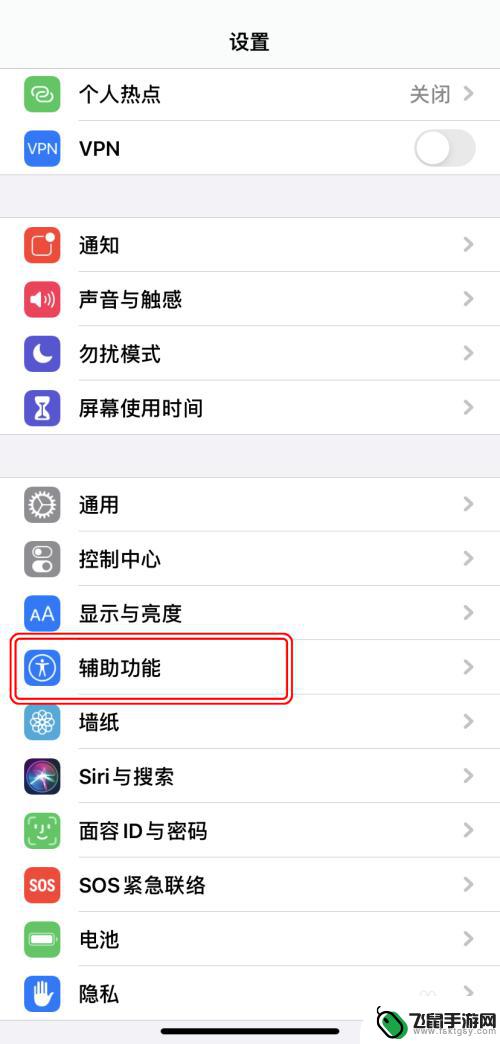
2.在“辅助功能”界面,点击[触控]。
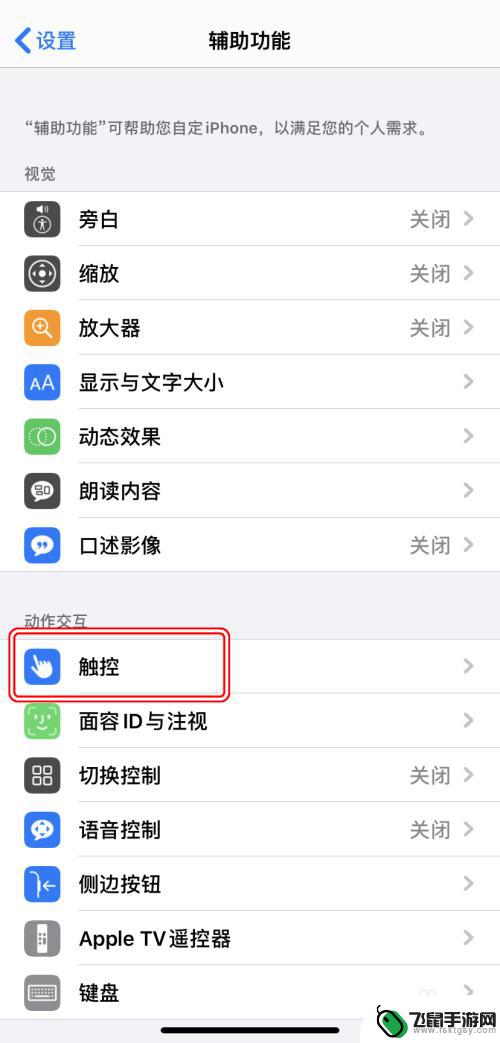
3.在“触控”界面,点击开启“摇动以撤销”。
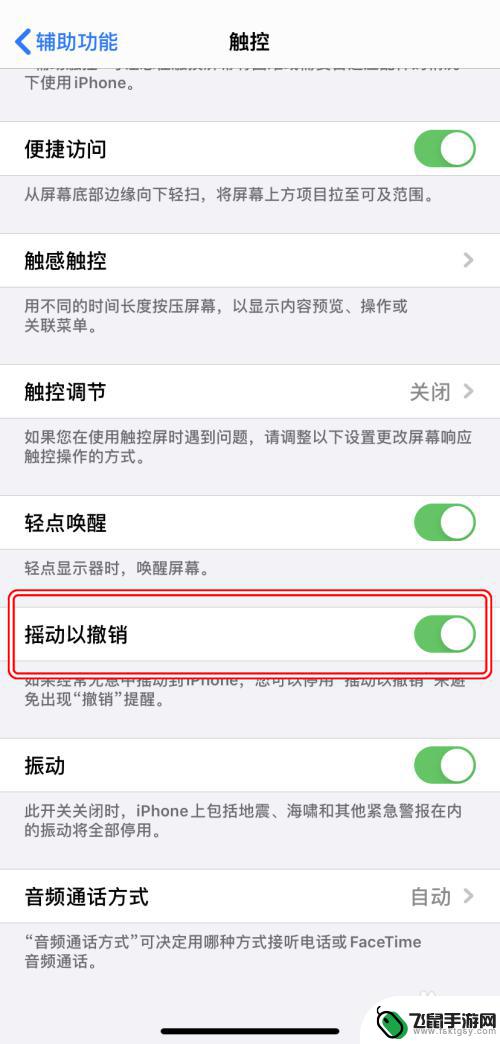
4.在编辑界面,摇动手机。在通知窗点击[撤销]。
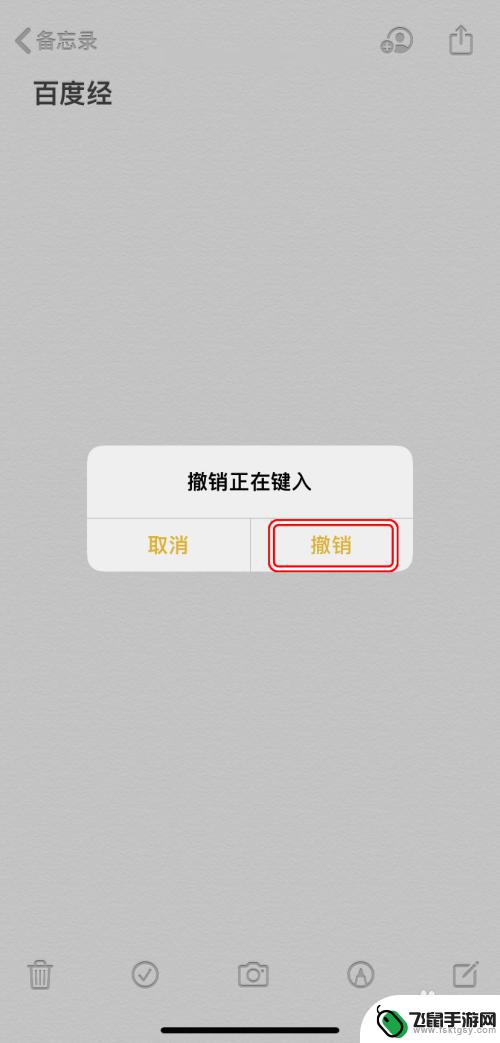
5.点击之后即可撤销操作。
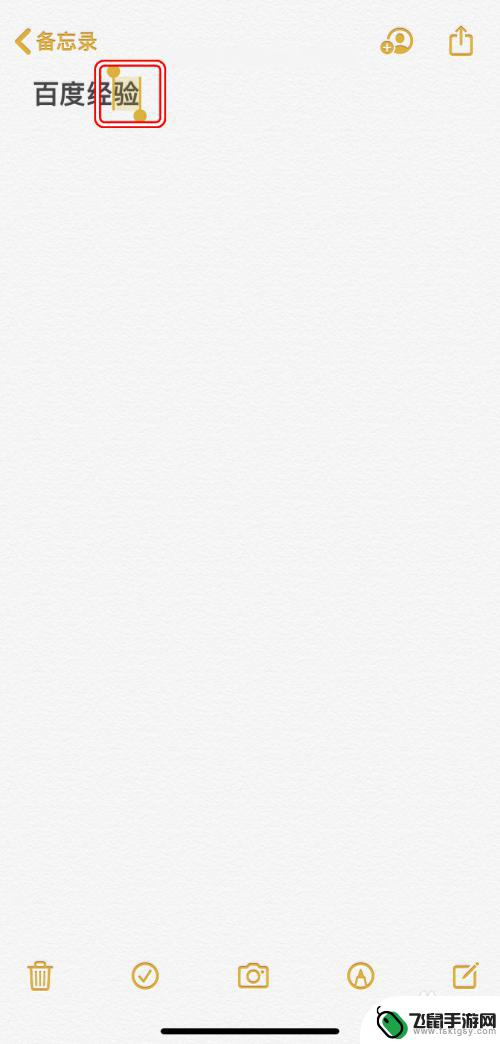
6.其实还有更快捷的操作,三指左滑即可快速撤销。
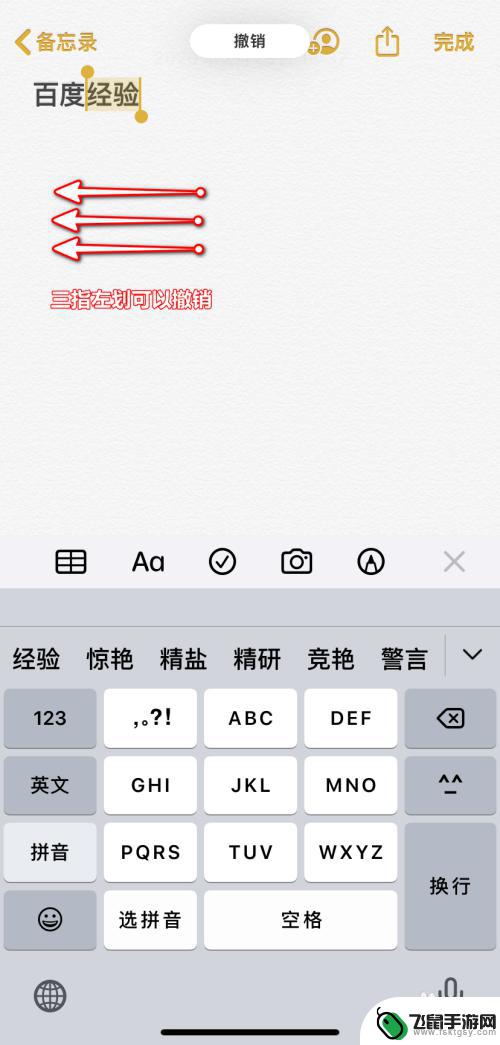
7.此外,三指右滑可以实现重做操作。
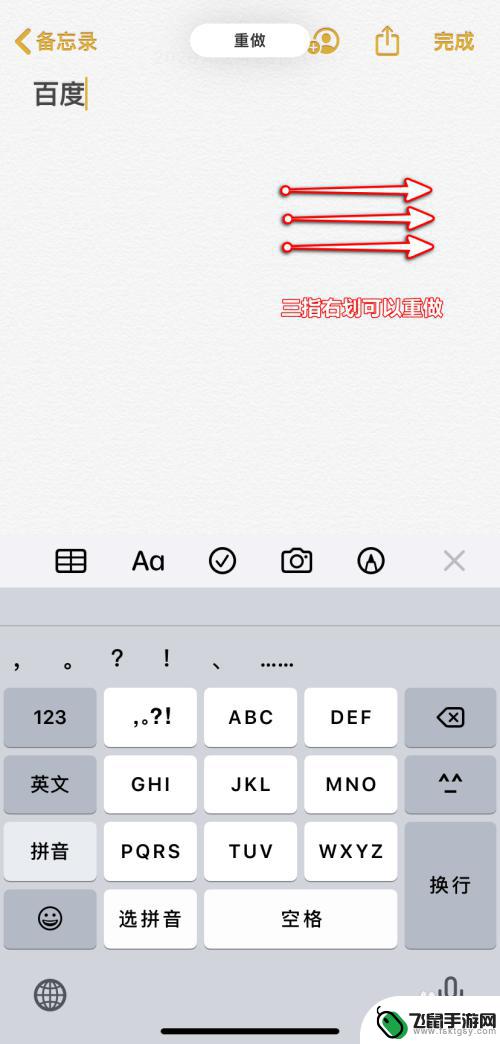
以上就是手机超时如何撤回信息苹果的全部内容,如果您遇到这种情况,可以按照以上方法解决,希望这些方法能帮到大家。
相关教程
-
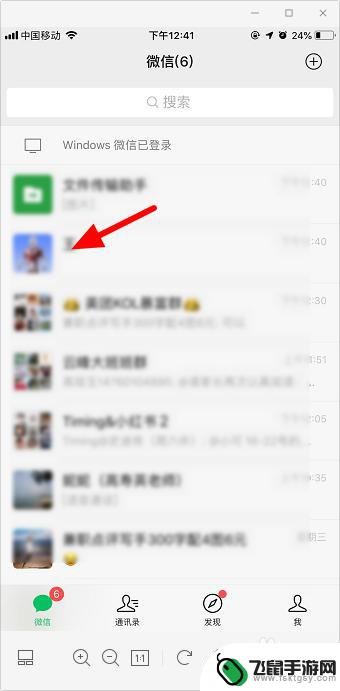 怎么取消苹果手机粘贴 苹果手机粘贴后如何撤销
怎么取消苹果手机粘贴 苹果手机粘贴后如何撤销在使用苹果手机时,我们经常会使用到复制粘贴功能来快速编辑文字或传递信息,但有时候不小心粘贴了错误的内容或者想要撤销刚刚的粘贴操作,这时候该怎么办呢?取消苹果手机粘贴操作并不复杂...
2024-11-06 16:19
-
 苹果手机怎么设置撤回照片 苹果微信无法撤回图片怎么办
苹果手机怎么设置撤回照片 苹果微信无法撤回图片怎么办苹果手机在使用微信时,如果不小心发送了错误的照片或者想要撤回已发送的照片,可能会遇到一些困难,因为苹果手机本身并没有提供类似于安卓手机那样的消息撤回功能。用户仍然可以通过一些小...
2024-03-08 12:24
-
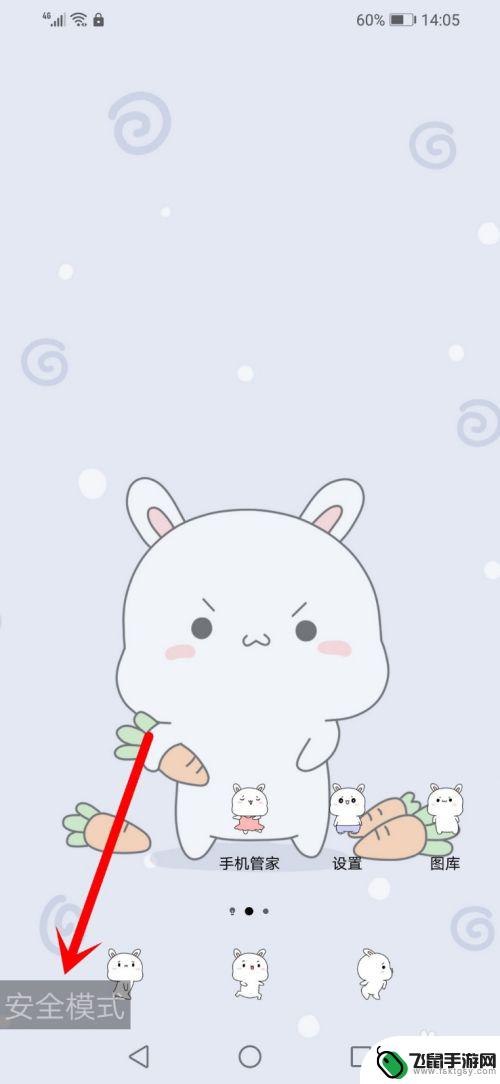 如何撤销华为安全模式手机 华为手机如何退出安全模式
如何撤销华为安全模式手机 华为手机如何退出安全模式在日常使用华为手机时,有时候会因为一些原因进入到安全模式,这时候可能会影响到手机的正常使用,那么如何快速且简单地退出华为手机的安全模式呢?在本文中我们将为大家介绍几种有效的方法...
2024-07-24 15:33
-
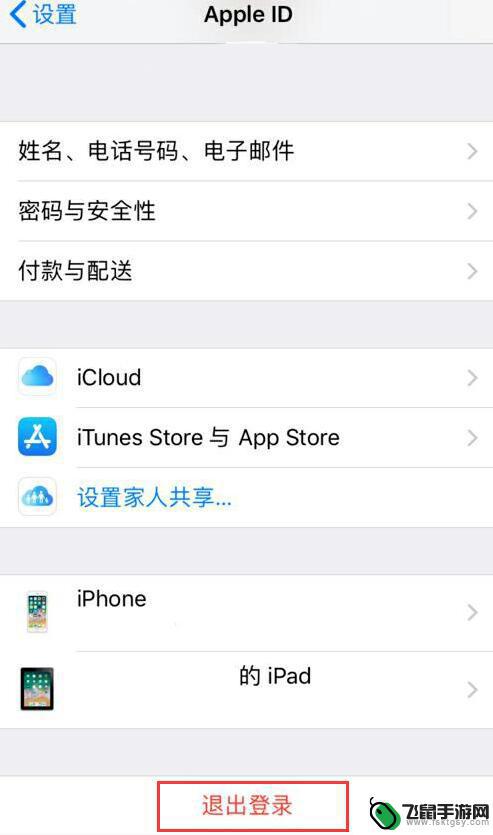 卖手机苹果手机怎么彻底 iPhone 如何注销 Apple ID 并彻底删除个人信息
卖手机苹果手机怎么彻底 iPhone 如何注销 Apple ID 并彻底删除个人信息在当今社会,手机已经成为我们生活中必不可少的一部分,而苹果手机更是备受青睐,随着手机的更新换代,有时我们可能需要将旧手机注销并删除个人信息。特别是在苹果手机上,注销Apple ...
2024-07-06 10:35
-
 如何注销小米手机微信号 微信账号怎样注销手机号
如何注销小米手机微信号 微信账号怎样注销手机号在使用小米手机时,我们可能会需要注销微信账号或手机号,注销微信账号可以帮助我们保护个人隐私,避免不必要的骚扰和信息泄露。而注销手机号则可以避免不必要的电话骚扰和信息泄露。如何注...
2024-03-07 14:22
-
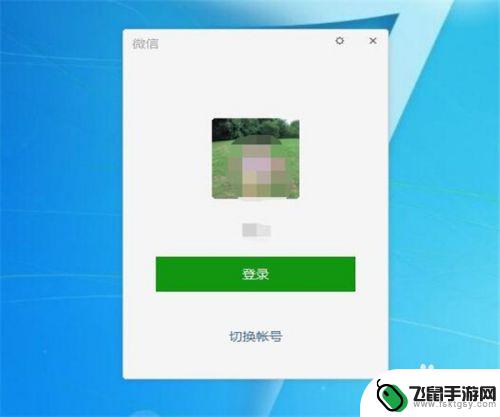 微信电脑登录怎么同步手机消息 微信电脑版和手机如何实现聊天记录同步保存
微信电脑登录怎么同步手机消息 微信电脑版和手机如何实现聊天记录同步保存随着移动互联网的快速发展,微信作为一款广泛使用的社交工具,已经成为人们生活中不可或缺的一部分,在日常使用中我们经常会在手机上收发微信消息,但有时候也需要在电脑上登录微信进行操作...
2024-05-04 10:23
-
 苹果手机怎么画插图 iPhone截图画圈自动变圆操作步骤
苹果手机怎么画插图 iPhone截图画圈自动变圆操作步骤苹果手机是现代人生活中不可或缺的一部分,而如何在iPhone上进行画插图和截图画圈自动变圆的操作,成为了许多用户关注的焦点,在使用iPhone进行插图和截图操作时,可以通过简单...
2024-05-25 08:18
-
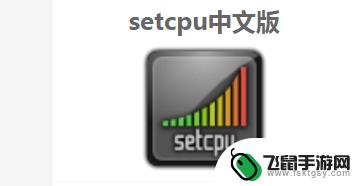 手机如何超频教学 如何在手机上进行超频操作
手机如何超频教学 如何在手机上进行超频操作在当今社会,手机已经成为人们生活中必不可少的一部分,随着科技的不断发展,越来越多的人对手机进行超频操作来提高其性能。对于普通用户来说,如何在手机上进行超频操作却是一个相对陌生的...
2024-11-19 16:40
-
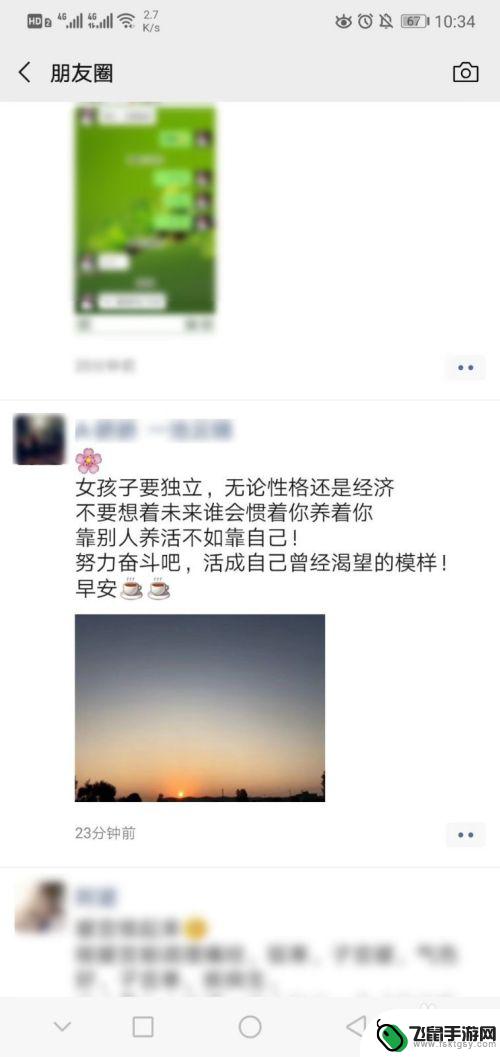 微信信息如何转发朋友圈 微信朋友圈转发步骤
微信信息如何转发朋友圈 微信朋友圈转发步骤微信朋友圈作为一个社交平台,经常有用户想要转发自己或者朋友的信息到朋友圈,让更多人看到,但是很多人不清楚微信朋友圈如何转发,其实操作起来非常简单。只需要点击消息右下角的三个小点...
2024-05-03 10:21
-
 现在手机卡能不能网上注销 如何办理手机电话卡注销手续
现在手机卡能不能网上注销 如何办理手机电话卡注销手续现在手机卡能不能网上注销?如何办理手机电话卡注销手续?随着移动通信技术的发展,手机卡的使用已经成为人们日常生活中不可或缺的一部分,当我们需要更换手机号码或停用手机卡时,如何进行...
2024-06-27 12:19
热门教程
MORE+热门软件
MORE+-
 漫熊漫画app官方版
漫熊漫画app官方版
17.72M
-
 flex壁纸安卓新版
flex壁纸安卓新版
13.66MB
-
 菜谱食谱烹饪app
菜谱食谱烹饪app
15.09MB
-
 学而通早教app
学而通早教app
15MB
-
 星星动漫
星星动漫
53.87M
-
 小鸟壁纸安卓版
小鸟壁纸安卓版
19.82MB
-
 恋鹅交友最新版
恋鹅交友最新版
41.77M
-
 365帮帮免费软件
365帮帮免费软件
91.9MB
-
 Zoom5.16app手机安卓版
Zoom5.16app手机安卓版
181.24MB
-
 紫幽阁去更软件app
紫幽阁去更软件app
20.70MB